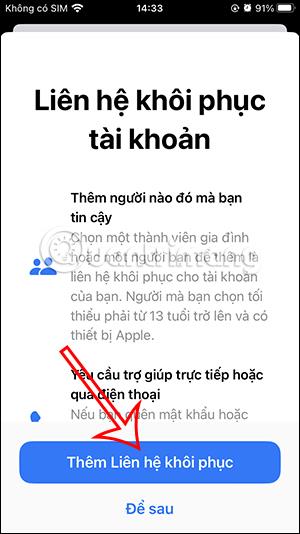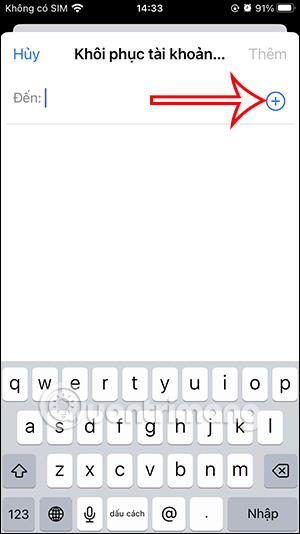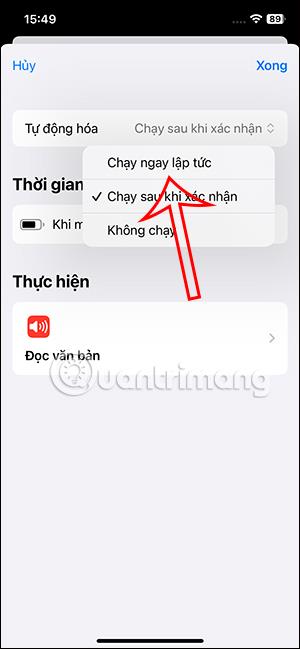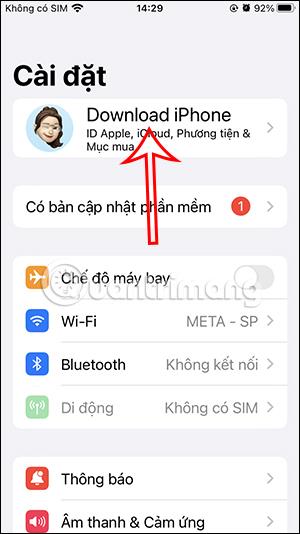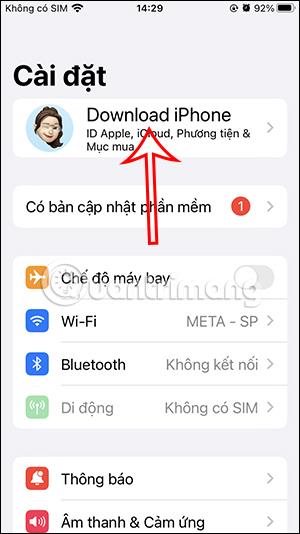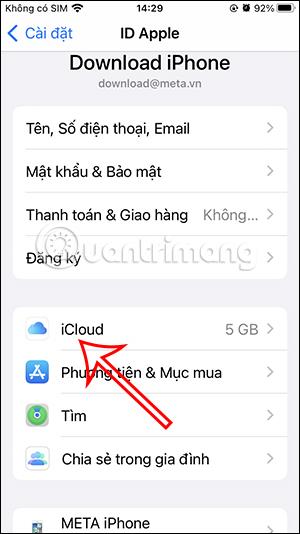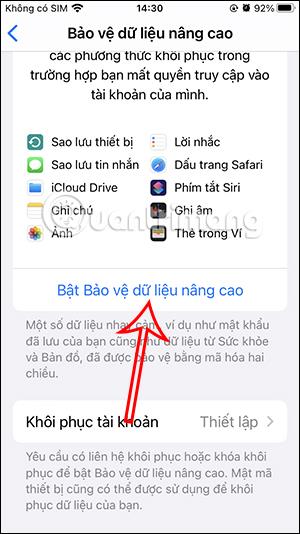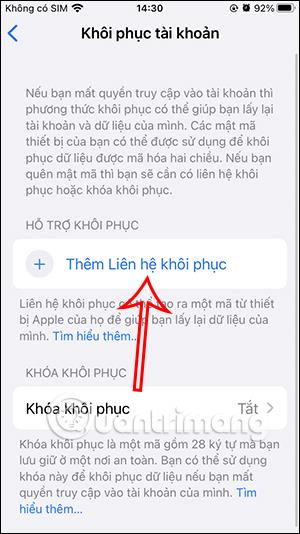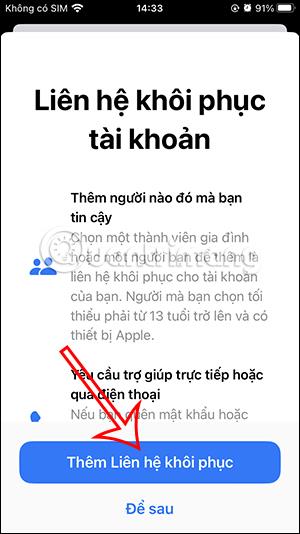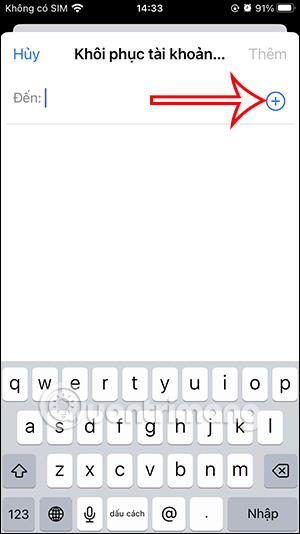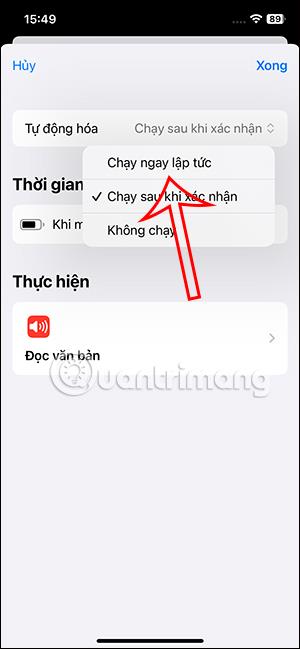Selbst innerhalb von iCloud gibt es eine erweiterte Datenschutzoption, wenn einige Anwendungen über eine bidirektionale Datenverschlüsselung durch iCloud verfügen, um sicherzustellen, dass iCloud-Datentypen nur auf vertrauenswürdigen Geräten entschlüsselt werden. Selbst wenn es also zu einem Datenleck in der Cloud kommt, sind Ihre Daten weiterhin geschützt. Zusätzlich zur Aktivierung der zweistufigen Authentifizierung für iCloud sollten Sie diese Funktion gemäß den folgenden Anweisungen aktivieren.
Anweisungen zum Aktivieren des erweiterten iCloud-Datenschutzes
Schritt 1:
Klicken Sie zunächst auf Ihrem Telefon auf „Einstellungen“ und dann auf „iCloud-Konto“ . Wechseln Sie zur neuen Benutzeroberfläche, in der Benutzer zum Anpassen auf iCloud klicken.
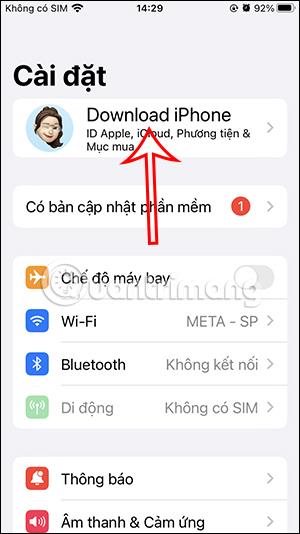
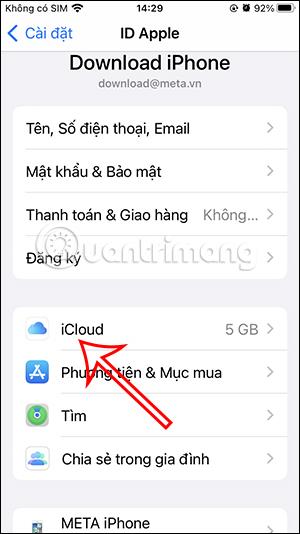
Schritt 2:
Wechseln Sie zur neuen Oberfläche und klicken Sie auf Erweiterter Datenschutz . Klicken Sie nun in der Setup-Oberfläche auf „ Erweiterten Datenschutz aktivieren“, um diese Funktion zu nutzen.

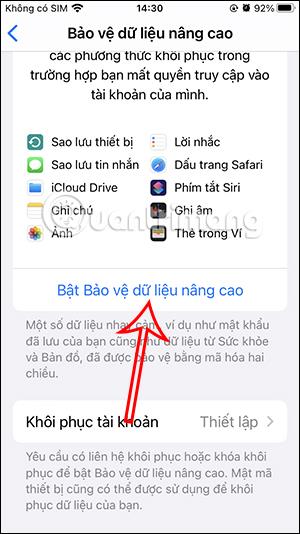
Schritt 3:
iCloud richtet eine Wiederherstellungsmethode ein, falls Sie den Zugriff auf Ihr iCloud-Konto verlieren. Wir folgen den Anweisungen auf dem Bildschirm.
Klicken Sie dazu auf Kontowiederherstellung einrichten . Klicken Sie dann in der neuen Benutzeroberfläche auf Wiederherstellungskontakt hinzufügen .

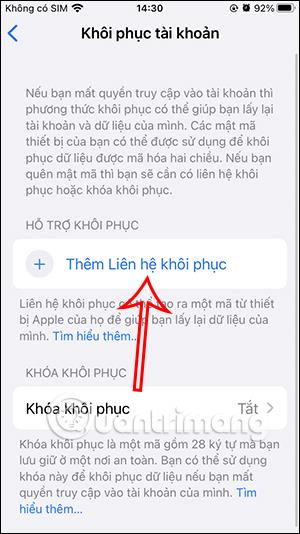
Schritt 4:
Hier sehen Sie den Inhalt zum Hinzufügen eines Kontakts zur Wiederherstellung Ihres Kontos. Klicken Sie auf „Kontakt zur Wiederherstellung hinzufügen“ . Zeigen Sie die Schnittstelle zum Hinzufügen eines vertrauenswürdigen Kontos an, um das Konto wiederherzustellen. Klicken Sie auf das Plus-Symbol , um einen vertrauenswürdigen Kontakt hinzuzufügen.
Dieses Mal werden die Kontakte auf Ihrem Telefon angezeigt, sodass Sie einen vertrauenswürdigen Kontakt auswählen und zur Liste hinzufügen können.
Die folgenden Vorgänge, die Sie weiterhin ausführen, folgen den auf dem Bildschirm angezeigten Anweisungen.